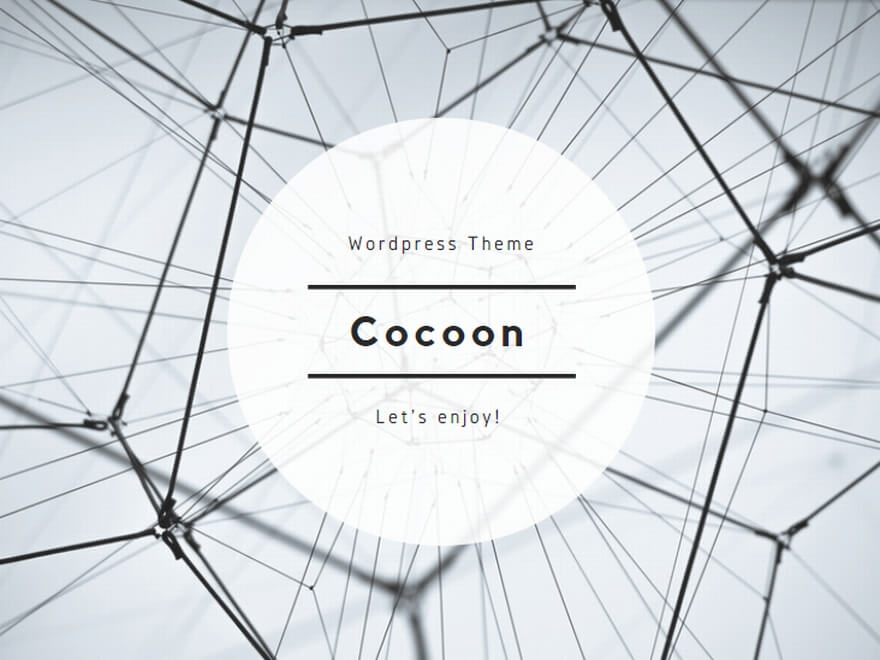① はじめに
Excelでの平均値計算に使われるAVERAGE関数は、簡単に平均を求められる便利な関数ですが、適切に使わないと誤った結果を得てしまうことがあります。「一部のデータが計算に含まれていない」「空白セルやエラー値の扱いがわからない」「条件に応じた平均を求めたいけれどSUMとCOUNTの使い分けが難しい」といった悩みがよく寄せられます。適切な範囲指定を行わないと、数値の誤りが出るだけでなく、見た目には気づかないまま誤った平均値を使ってしまうリスクもあります。本記事では、AVERAGE関数を正しく使い、ミスを防ぐための基本知識を解説します。
② AVERAGE関数の適用範囲の指定
1. AVERAGE関数の基本構文
AVERAGE関数の構文は以下の通りです。
excelコードをコピーする=AVERAGE(範囲)
- 範囲:平均を求めたいセル範囲を指定します。
- 空白のセルは自動的に無視され、数値のみが計算に含まれます。
例:
A1からA5の平均を求める場合:
excelコードをコピーする=AVERAGE(A1:A5)
A1=10、A2=20、A3=30、A4=空白、A5=40の場合、平均値は25となります(合計100 ÷ 有効なセルの数4)。
2. 空白セルとゼロの違い
空白セルはAVERAGE関数の計算から自動的に除外されますが、数値の0は除外されず、平均値の計算に含まれます。この違いを理解することが重要です。
例:
- A1 = 10、A2 = 20、A3 = 0、A4 = (空白)、A5 = 30excelコードをコピーする
=AVERAGE(A1:A5)この場合、計算対象は0を含む4つのセル(A1, A2, A3, A5)で、平均は15(60 ÷ 4)となります。
3. AVERAGE関数の応用:複数の範囲を指定する
AVERAGE関数では、複数の範囲を指定することも可能です。
例:A1からA5とB1からB5の平均を求める場合:
excelコードをコピーする=AVERAGE(A1:A5, B1:B5)
4. 条件付き平均の計算方法
条件に合うデータの平均を求める場合は、AVERAGEIFやAVERAGEIFS関数を使用します。
AVERAGEIF関数の使い方
excelコードをコピーする=AVERAGEIF(範囲, 条件, 平均範囲)
- 範囲:条件を適用する範囲
- 条件:平均を求める基準
- 平均範囲(省略可能):平均を計算するデータ範囲
例:B列のデータが「売上」というラベルを含む場合の、A列の売上金額の平均:
excelコードをコピーする=AVERAGEIF(B1:B5, "売上", A1:A5)
AVERAGEIFS関数の使い方
複数条件に一致するデータの平均を求めるにはAVERAGEIFS関数を使用します。
③ よくあるミスとその対応策
1. 空白セルとゼロの混同による誤計算
問題:空白のセルをゼロとみなしてしまい、計算結果が正しくない。
対応策:
- 空白セルをゼロで埋めないようにするか、条件付きで平均を計算します。
- 必要であれば、空白セルを除外する
AVERAGEIF関数を使う。
2. 範囲外のセルを含めてしまう
問題:不要なセルまで範囲に含まれてしまい、意図しない値が計算される。
対応策:
- 範囲指定を正確に行い、数式バーで確認する。
- オートフィルやドラッグ操作での指定ミスを防ぐため、表形式のデータを使用する。
3. 条件付き平均での範囲指定ミス
問題:AVERAGEIF関数やAVERAGEIFS関数で、条件範囲と平均範囲の指定が合わずエラーが出る。
対応策:
- 条件範囲と平均範囲は、必ず同じ行数・列数になるように指定します。
4. 数値がテキストとして認識される
問題:セルに数値が入っていても、テキスト形式で保存されているため、AVERAGE関数が正しく計算されない。
対応策:
- 数値が文字列として保存されている場合は、
VALUE関数で数値に変換する。 - データの入力時にセルの書式を「標準」に設定する。
5. 範囲が動的に変わる場合の対処法
問題:データが増減するたびに範囲を手動で修正する必要があり、ミスが生じやすい。
対応策:
- テーブル形式に変換すると、データが増えても自動で範囲が拡張されます。
- または、動的範囲名を定義して自動更新することも可能です。
④ まとめ
AVERAGE関数は、Excelでの平均値計算において非常に便利な関数ですが、適切な範囲指定を行わなければ、誤った結果を導いてしまうリスクがあります。特に、空白セルとゼロの扱い、複数範囲の指定、条件付き平均の計算ではミスが発生しやすいため、慎重に設定を行う必要があります。
範囲指定の際は、オートフィルやドラッグ操作によるミスを避け、表形式のデータを活用することで、より正確な平均値を求めることができます。また、条件付きの平均を求める場合には、AVERAGEIFやAVERAGEIFS関数を活用することで、柔軟な分析が可能になります。
本記事で紹介したコツを参考に、AVERAGE関数を正しく使い、Excelでの分析や業務をより効率的に進めましょう。